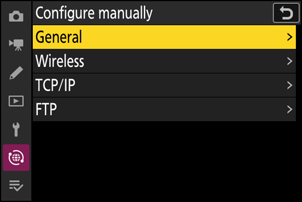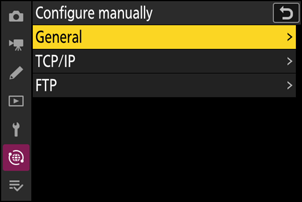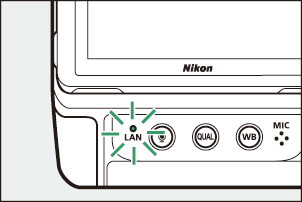Google Translate
БҰЛ ҚЫЗМЕТ GOOGLE ҚАМТАМАСЫЗ ЕТЕТІН АУДАРМАЛАРДЫ ҚАМТУЫ МҮМКІН. GOOGLE КОМПАНИЯСЫ АУДАРМАЛАРҒА ҚАТЫСТЫ АШЫҚ НЕМЕСЕ ТҰСПАЛДЫ БАРЛЫҚ КЕПІЛДІКТЕРДЕН, СОНЫҢ ІШІНДЕ ДӘЛДІК, СЕНІМДІЛІК ТУРАЛЫ КЕЗ КЕЛГЕН КЕПІЛДІКТЕРДЕН ӘРІ САТУ МҮМКІНДІГІ, НАҚТЫ МАҚСАТҚА СӘЙКЕСТІК ЖӘНЕ ЗАҢДАРДЫ БҰЗБАУ ТУРАЛЫ КЕЗ КЕЛГЕН ТҰСПАЛДЫ КЕПІЛДІКТЕРДЕН БАС ТАРТАДЫ.
Сізге ыңғайлы болуы үшін Nikon Corporation (төменде «Nikon» деп аталады) компаниясының анықтамалық нұсқаулары Google Translate қамтамасыз ететін аударма бағдарламалық жасақтамасы арқылы аударылды. Дәл аударманы қамтамасыз ету үшін шиісті шаралар қолданылды, дегенмен, ешбір автоматтандырылған аударма мінсіз болып табылмайды немесе адам аудармашыларды ауыстыруға арналмаған. Аудармалар Nikon анықтамалық нұсқауларының пайдаланушыларына қызмет түрінде және «бар күйінде» қамтамасыз етіледі. Ағылшын тілінен кез келген басқа тілге жасалған кез келген аудармалардың дәлдігіне, сенімділігіне немесе дұрыстығына қатысты кепілдіктің ашық немесе тұспалды ешбір түрі берілмейді. Аударма бағдарламалық жасақтамасының шектеулеріне байланысты кейбір мазмұн (мысалы, кескіндер, бейнелер, Flash, т.б.) дәл аударылмауы мүмкін.
Анықтамалық нұсқаулардың ағылшын тіліндегі нұсқасы ресми мәтін болып табылады. Аудармада туындаған кез келген сәйкессіздіктер немесе айырмашылықтар міндеттейтін болып табылмайды және талаптарға сәйкестік немесе заңдарды қолдану мақсаттарында заңды күші болмайды. Аударылған анықтамалық нұсқауларда қамтылған ақпараттың дәлдігіне қатысты кез келген сұрақтар пайда болса, ресми нұсқа болып табылатын нұсқаулардың ағылшын тіліндегі нұсқасын қараңыз.
FTP серверлері: Ethernet немесе сымсыз LAN арқылы қосылу
Камера FTP серверлеріне қосылып, Wi-Fi (кіріктірілген сымсыз жергілікті желі) немесе камераның Ethernet қосқышына енгізілген үшінші тарап Ethernet кабелі арқылы бар желілер арқылы суреттерді жүктей алады. Сондай-ақ камераны FTP серверлеріне тікелей қосуға болады.
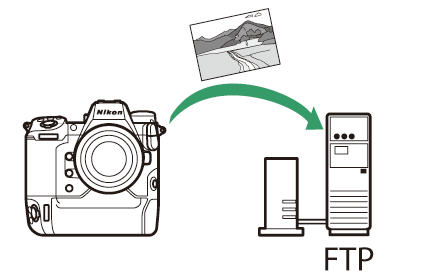
- Серверлерді Windows 11 және Windows 10 жүйелерінде қол жетімді IIS (Internet Information Services) қоса алғанда стандартты FTP қызметтері арқылы конфигурациялауға болады.
- Интернет FTP қосылымдарына және үшінші тарап бағдарламалық құралымен жұмыс істейтін FTP серверлеріне қосылуға қолдау көрсетілмейді.
- FTPS арқылы серверге қосылмас бұрын камераға түбірлік сертификатты жүктеу керек. Мұны желі мәзіріндегі [ FTP серверіне қосылу ] > [ Опциялар ] > [ Түбірлік сертификатты басқару ] > [ Түбірлік сертификатты импорттау ] арқылы жасауға болады.
- Түбірлік сертификаттарды алу туралы ақпарат алу үшін FTPS серверінің желі әкімшісіне хабарласыңыз.
Сымсыз жергілікті желі
Камера FTP серверлеріне тікелей сымсыз байланыс арқылы ( Wi-Fi кіру нүктесі режимі) немесе үй желілерін қоса ( Wi-Fi станциясының режимі) бар желідегі сымсыз маршрутизатор арқылы қосыла алады.
Тікелей сымсыз қосылым ( Wi-Fi кіру нүктесі режимі)
Камера мен FTP сервері тікелей сымсыз байланыс арқылы қосылады. Камера сыртта жұмыс істегенде және FTP сервері сымсыз желіге қосылмаған басқа жағдайларда қосылуға мүмкіндік беретін сымсыз LAN кіру нүктесі ретінде әрекет етеді және параметрлерді күрделі реттеу қажеттілігін болдырмайды.
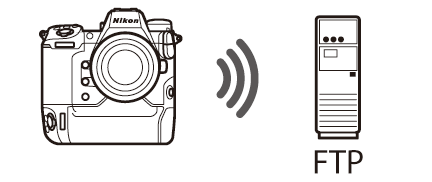
- Камераны қосу шеберін пайдаланып хост профилін жасаңыз.
- Желі мәзірінде [ Сымды LAN ] үшін [ OFF ] таңдалғанын растаңыз.
-
Желі мәзірінде [ FTP серверіне қосылу ] тармағын таңдап, [ Желі параметрлері ] тармағын бөлектеп, 2 түймесін басыңыз.
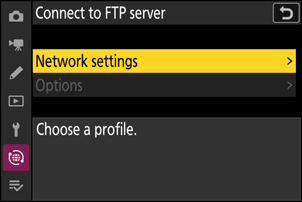
-
[ Профиль жасау ] тармағын бөлектеп, J түймесін басыңыз.
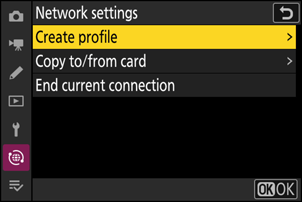
-
[ Қосылым шебері ] тармағын бөлектеп 2 түймесін басыңыз .
Қосылым шебері іске қосылады.
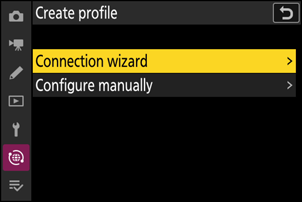
-
Жаңа профильді атаңыз.
- Әдепкі атауды өзгертпей келесі қадамға өту үшін X түймесін басыңыз.
- Таңдалған атау желі мәзірінде [ FTP серверіне қосылу ] > [ Желі параметрлері ] тізімінде пайда болады.
- Профиль атын өзгерту үшін J түймесін басыңыз. Мәтінді енгізу туралы ақпаратты «Мәтінді енгізу» бөлімінен қараңыз ( 0 Мәтін енгізу ). Атты енгізгеннен кейін жалғастыру үшін X түймесін басыңыз.
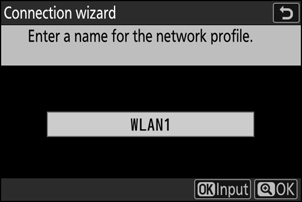
-
[ Компьютерге тікелей қосылу ] тармағын бөлектеп, J түймесін басыңыз.
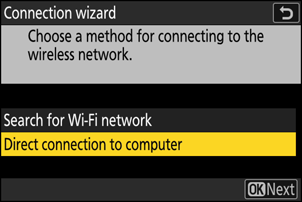
Камера SSID және шифрлау кілті көрсетіледі.
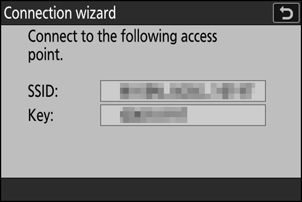
-
Камерамен байланыс орнатыңыз.
Windows :
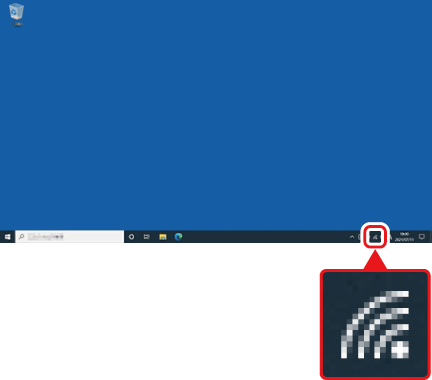
- Тапсырмалар тақтасындағы сымсыз жергілікті желі белгішесін басыңыз.
- 5-қадамда камера көрсететін SSID кодын таңдаңыз.
- Желінің қауіпсіздік кілтін енгізу сұралғанда, 5-қадамда камера көрсететін шифрлау кілтін енгізіңіз. Компьютер камераға қосылуды бастайды.
macOS :
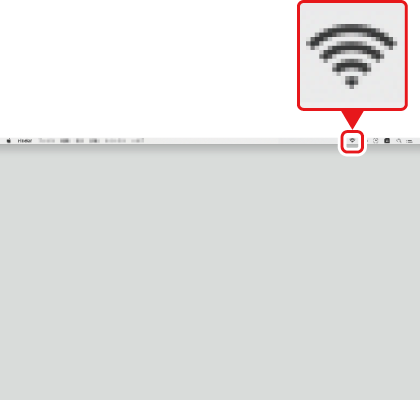
- Мәзір жолағындағы сымсыз жергілікті желі белгішесін басыңыз.
- 5-қадамда камера көрсететін SSID кодын таңдаңыз.
- Желінің қауіпсіздік кілтін енгізу сұралғанда, 5-қадамда камера көрсететін шифрлау кілтін енгізіңіз. Компьютер камераға қосылуды бастайды.
-
Сервер түрін таңдаңыз.
[ FTP ], [ SFTP ] (SSH FTP ) немесе [ FTPS ] ( FTP -SSL) бөлектеңіз және сервер порт нөмірін енгізуге болатын диалогты көрсету үшін J түймесін басыңыз.
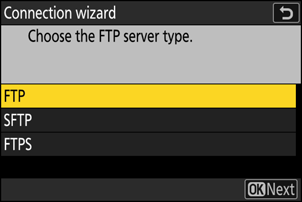
-
FTP серверінің порт нөмірін енгізіңіз.
- Сандарды бөлектеу үшін 4 немесе 2 түймесін басыңыз және өзгерту үшін 1 немесе 3 түймесін басыңыз.
- Жүйеге кіру әдісін таңдауға болатын диалогты көрсету үшін J түймесін басыңыз.
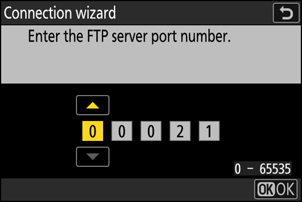
-
FTP үшін пайдаланылатын порттар сервер түріне байланысты өзгереді. Порт нөмірлері төменде берілген.
- [ FTP ]: TCP порттары 21 және 32768 және 61000
- [ SFTP ]: TCP порттары 22 және 32768 және 61000
- [ FTPS ]: TCP порттары 21 және 32768 және 61000
- Сервер брандмауэрі сәйкес порттарға кіруге рұқсат беру үшін конфигурацияланбаған болса, файлды тасымалдау блокталуы мүмкін.
-
Жүйеге кіріңіз.
Келесі опциялардың бірін бөлектеп, J түймесін басыңыз.
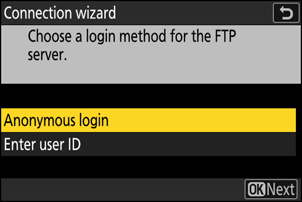
Опция Сипаттама [ Анонимді кіру ] Сервер пайдаланушы идентификаторын немесе құпия сөзді қажет етпесе, осы опцияны таңдаңыз. Бұл опцияны тек анонимді кіру үшін конфигурацияланған серверлермен пайдалануға болады. Жүйеге кіру сәтті болса, камера сізге межелі орынды таңдауды ұсынады. [ Пайдаланушы идентификаторын енгізіңіз ] Пайдаланушы идентификаторы мен құпия сөзді енгізіңіз. Енгізу аяқталған кезде жүйеге кіру үшін J түймесін басыңыз. Жүйеге кіру сәтті болса, камера сізге межелі орынды таңдауды ұсынады. -
Мақсатты қалтаны таңдаңыз.
Келесі опциялардың бірін бөлектеп, J түймесін басыңыз.
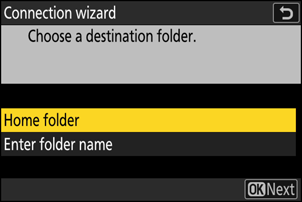
Опция Сипаттама [ Негізгі қалта ] Камерадан жүктеп салынған суреттерге арналған орын ретінде сервердің негізгі қалтасын таңдау үшін осы опцияны таңдаңыз. Операция сәтті орындалса, «Орнату аяқталды» диалогтық терезесі көрсетіледі. [ Қалта атын енгізіңіз ] Тағайындалған қалта атауын қолмен енгізіңіз. Қалта серверде бұрыннан бар болуы керек. Сұралған кезде қалта атауын және жолын енгізіңіз және «орнату аяқталды» диалогтық терезесін көрсету үшін J түймесін басыңыз. -
Қосылымды тексеріңіз.
Байланыс орнатылған кезде, профиль атауы камераның [ FTP серверіне қосылу ] мәзірінде жасыл түспен көрсетіледі.
- Профиль атауы жасыл түспен көрсетілмесе, FTP серверіндегі сымсыз желі тізімі арқылы камераға қосылыңыз.
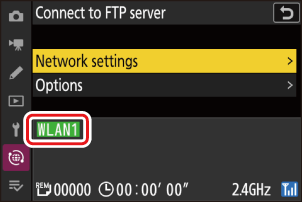
Енді камера мен FTP сервері арасында сымсыз байланыс орнатылды.
-
Байланыс орнатылғаннан кейін камераның түсіру дисплейінде « FTP » пайда болады. Қосылым қатесі орын алса, бұл көрсеткіш қызыл түспен C белгішесімен бірге көрсетіледі.
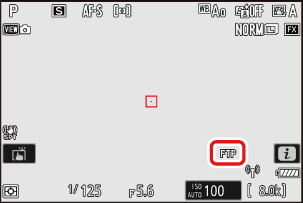
Камерамен түсірілген суреттерді FTP серверіне «Суреттерді жүктеп салу» ( 0 Суреттерді жүктеп салу ) бөлімінде сипатталғандай жүктеп салуға болады.
Бар желіге қосылу ( Wi-Fi станциясының режимі )
Камера сымсыз маршрутизатор арқылы бар желідегі (үй желілерін қоса) FTP серверіне қосылады.
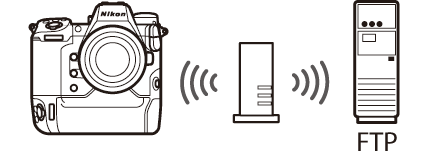
- Камераны қосу шеберін пайдаланып хост профилін жасаңыз.
- Сымсыз желіге қосылмас бұрын, желі мәзірінде [ Сымды LAN ] үшін [ OFF ] таңдалғанын растаңыз.
Wi-Fi станциясының режимі әртүрлі желілердегі FTP серверлеріне қосылуды қолдайды.
-
Желі мәзірінде [ FTP серверіне қосылу ] тармағын таңдап, [ Желі параметрлері ] тармағын бөлектеп, 2 түймесін басыңыз.
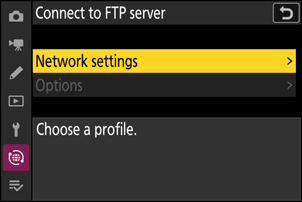
-
[ Профиль жасау ] тармағын бөлектеп, J түймесін басыңыз.
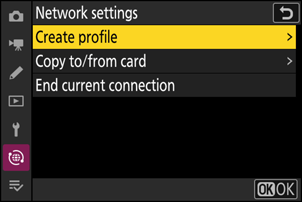
-
[ Қосылым шебері ] тармағын бөлектеп 2 түймесін басыңыз .
Қосылым шебері іске қосылады.
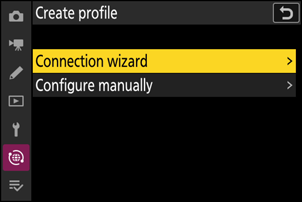
-
Жаңа профильді атаңыз.
- Әдепкі атауды өзгертпей келесі қадамға өту үшін X түймесін басыңыз.
- Таңдалған атау желі мәзірінде [ FTP серверіне қосылу ] > [ Желі параметрлері ] тізімінде пайда болады.
- Профиль атын өзгерту үшін J түймесін басыңыз. Мәтінді енгізу туралы ақпаратты «Мәтінді енгізу» бөлімінен қараңыз ( 0 Мәтін енгізу ). Атты енгізгеннен кейін жалғастыру үшін X түймесін басыңыз.
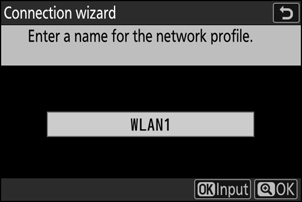
-
[ Wi-Fi желісін іздеу ] тармағын бөлектеп, J түймесін басыңыз.
Камера қазіргі уақытта жақын жерде белсенді желілерді іздейді және оларды аты бойынша ( SSID ) тізімдейді.
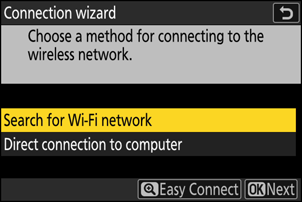
SSID немесе шифрлау кілтін енгізбей қосылу үшін 5-қадамда X түймесін басыңыз. Одан кейін келесі опциялардың бірін бөлектеп, J түймесін басыңыз. Қосылғаннан кейін 8-қадамға өтіңіз.
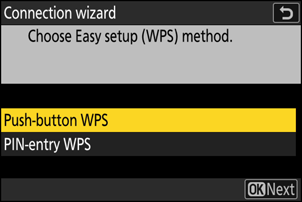
Опция Сипаттама [ WPS түймесі ]WPS түймешігін қолдайтын маршрутизаторлар үшін. Маршрутизатордағы WPS түймесін басыңыз, содан кейін қосылу үшін камера J түймесін басыңыз. [ PIN-енгізу WPS ]Камера PIN кодын көрсетеді. Компьютерді пайдаланып, маршрутизаторға PIN кодын енгізіңіз. Қосымша ақпарат алу үшін маршрутизатормен бірге берілген құжаттаманы қараңыз. -
Желіні таңдаңыз.
- Желінің SSID бөлектеп, J түймесін басыңыз.
- Камераға енгізу мүмкін емес таңбалары бар SSID-лер көрсетілмейді.
- Әрбір SSID жұмыс істейтін жолақ белгішемен көрсетіледі.
- Шифрланған желілер h белгішесі арқылы көрсетіледі. Таңдалған желі шифрланған болса ( h ), шифрлау кілтін енгізу сұралады. Егер желі шифрланбаған болса, 8-қадамға өтіңіз.
- Қажетті желі көрсетілмесе, қайтадан іздеу үшін X түймесін басыңыз.

Жасырын SSID
Жасырын SSID бар желілер желі тізіміндегі бос жазбалармен көрсетіледі.
- Жасырын SSID бар желіге қосылу үшін бос жазбаны бөлектеп, J түймесін басыңыз. Содан кейін J түймесін басыңыз; камера SSID беруді ұсынады.
- Желі атауын енгізіп, X түймесін басыңыз. X түймесін қайтадан басыңыз; камера енді шифрлау кілтін енгізуді ұсынады.
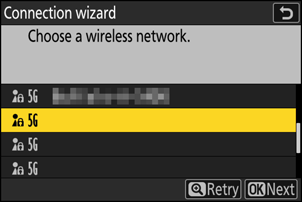
-
енгізіңіз
шифрлау кілті .- J түймесін басып, сымсыз маршрутизатор үшін шифрлау кілтін енгізіңіз.
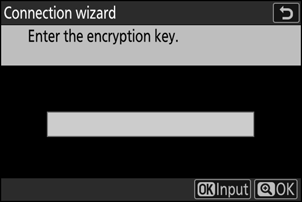
- Қосымша ақпарат алу үшін сымсыз маршрутизатордың құжаттамасын қараңыз.
- Енгізу аяқталған кезде X түймесін басыңыз.
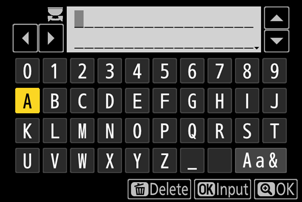
- Қосылымды бастау үшін X түймесін қайтадан басыңыз. Байланыс орнатылған кезде хабар бірнеше секунд көрсетіледі.
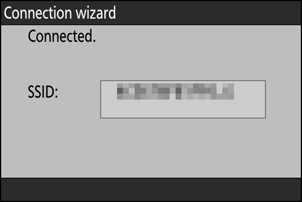
-
IP мекенжайын алыңыз немесе таңдаңыз.
- Келесі опциялардың бірін бөлектеп, J түймесін басыңыз.
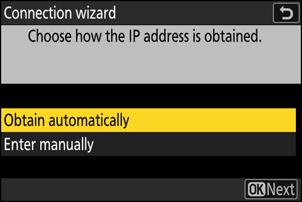
Опция Сипаттама [ Автоматты түрде алу ] Желі IP мекенжайын автоматты түрде беру үшін конфигурацияланса, осы опцияны таңдаңыз. IP мекенжайы тағайындалғаннан кейін «конфигурация аяқталды» хабары көрсетіледі. [ Қолмен енгізу ] IP мекенжайын және ішкі желі маскасын қолмен енгізіңіз.
- J түймесін басыңыз; сізге IP мекенжайын енгізу сұралады.
- Сегменттерді бөлектеу үшін негізгі басқару дискін бұрыңыз.
- Бөлектелген сегментті өзгерту үшін 4 немесе 2 түймесін басыңыз және өзгертулерді сақтау үшін J түймесін басыңыз.
- Содан кейін X түймесін басыңыз; «конфигурация аяқталды» хабары көрсетіледі. Ішкі желі маскасын көрсету үшін X түймесін қайтадан басыңыз.
- Ішкі желі маскасын өңдеу үшін 1 немесе 3 түймесін басып, J түймесін басыңыз; «конфигурация аяқталды» хабары көрсетіледі.
- «Конфигурация аяқталды» хабары көрсетілгенде жалғастыру үшін J түймесін басыңыз.
-
Сервер түрін таңдаңыз.
[ FTP ], [ SFTP ] (SSH FTP ) немесе [ FTPS ] ( FTP -SSL) бөлектеп, сервер мекенжайын енгізуге болатын диалогты көрсету үшін J түймесін басыңыз.
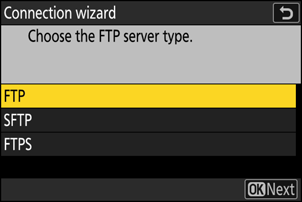
-
Сервер мекенжайын енгізіңіз.
-
Сервер URL немесе IP мекенжайын енгізу үшін J түймесін басыңыз.
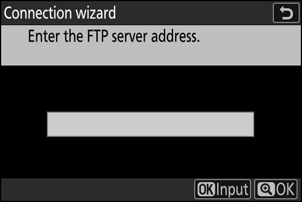
-
Енгізу аяқталған кезде X түймесін басыңыз.
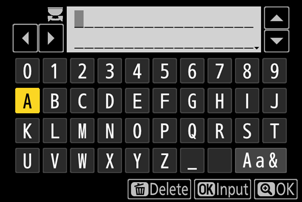
-
FTP серверіне қосылу үшін X түймесін қайтадан басыңыз. Қосылым сәтті орнатылғанда, сізден порт нөмірін енгізу сұралады.
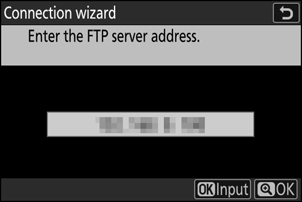
-
-
FTP серверінің порт нөмірін енгізіңіз.
- Сандарды бөлектеу үшін 4 немесе 2 түймесін басыңыз және өзгерту үшін 1 немесе 3 түймесін басыңыз.
- Жүйеге кіру әдісін таңдауға болатын диалогты көрсету үшін J түймесін басыңыз.
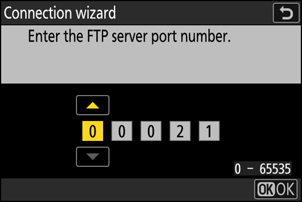
-
FTP үшін пайдаланылатын порттар сервер түріне байланысты өзгереді. Порт нөмірлері төменде берілген.
- [ FTP ]: TCP порттары 21 және 32768 және 61000
- [ SFTP ]: TCP порттары 22 және 32768 және 61000
- [ FTPS ]: TCP порттары 21 және 32768 және 61000
- Сервер брандмауэрі сәйкес порттарға кіруге рұқсат беру үшін конфигурацияланбаған болса, файлды тасымалдау блокталуы мүмкін.
-
Жүйеге кіріңіз.
Келесі опциялардың бірін бөлектеп, J түймесін басыңыз.
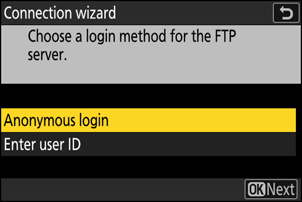
Опция Сипаттама [ Анонимді кіру ] Сервер пайдаланушы идентификаторын немесе құпия сөзді қажет етпесе, осы опцияны таңдаңыз. Бұл опцияны тек анонимді кіру үшін конфигурацияланған серверлермен пайдалануға болады. Жүйеге кіру сәтті болса, камера сізге межелі орынды таңдауды ұсынады. [ Пайдаланушы идентификаторын енгізіңіз ] Пайдаланушы идентификаторы мен құпия сөзді енгізіңіз. Енгізу аяқталған кезде жүйеге кіру үшін J түймесін басыңыз. Жүйеге кіру сәтті болса, камера сізге межелі орынды таңдауды ұсынады. -
Мақсатты қалтаны таңдаңыз.
Келесі опциялардың бірін бөлектеп, J түймесін басыңыз.
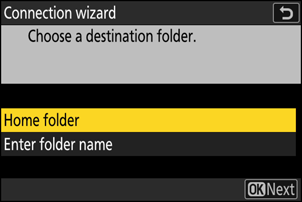
Опция Сипаттама [ Негізгі қалта ] Камерадан жүктеп салынған суреттерге арналған орын ретінде сервердің негізгі қалтасын таңдау үшін осы опцияны таңдаңыз. Операция сәтті орындалса, «Орнату аяқталды» диалогтық терезесі көрсетіледі. [ Қалта атын енгізіңіз ] Тағайындалған қалта атауын қолмен енгізіңіз. Қалта серверде бұрыннан бар болуы керек. Сұралған кезде қалта атауын және жолын енгізіңіз және «орнату аяқталды» диалогтық терезесін көрсету үшін J түймесін басыңыз. -
Қосылымды тексеріңіз.
Байланыс орнатылған кезде, профиль атауы камераның [ FTP серверіне қосылу ] мәзірінде жасыл түспен көрсетіледі.
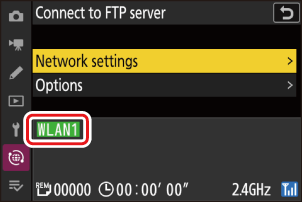
Енді камера мен FTP сервері арасында сымсыз байланыс орнатылды.
-
Байланыс орнатылғаннан кейін камераның түсіру дисплейінде « FTP » пайда болады. Қосылым қатесі орын алса, бұл көрсеткіш қызыл түспен C белгішесімен бірге көрсетіледі.
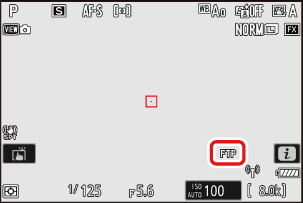
Камерамен түсірілген суреттерді FTP серверіне «Суреттерді жүктеп салу» ( 0 Суреттерді жүктеп салу ) бөлімінде сипатталғандай жүктеп салуға болады.
Ethernet
Камера FTP серверлеріне тікелей немесе камераның Ethernet қосқышына кірістірілген үшінші тарап Ethernet кабелін пайдаланып бар желілер арқылы қосыла алады.
Ethernet кабелін қосу
Ethernet кабелін камераның Ethernet қосқышына жалғаңыз. Күш қолданбаңыз немесе қосқыштарды бұрышпен салуға әрекет жасамаңыз. Кабельдің екінші ұшын FTP серверіне немесе маршрутизаторға қосыңыз.
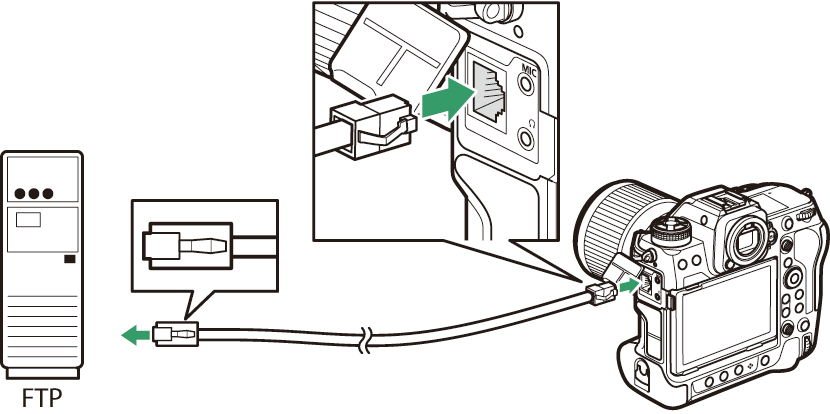
-
Желі мәзірінде [ Сымды LAN ] үшін [ ҚОСУ ] опциясын таңдаңыз.
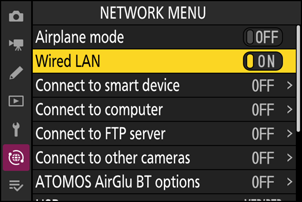
-
Желі мәзірінде [ FTP серверіне қосылу ] тармағын таңдап, [ Желі параметрлері ] тармағын бөлектеп, 2 түймесін басыңыз.
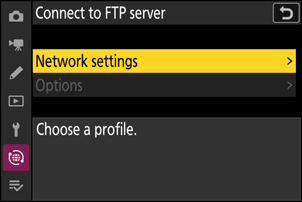
-
[ Профиль жасау ] тармағын бөлектеп, J түймесін басыңыз.
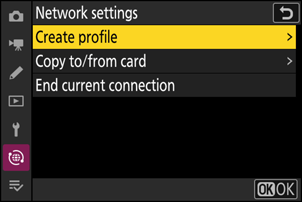
-
[ Қосылым шебері ] тармағын бөлектеп 2 түймесін басыңыз .
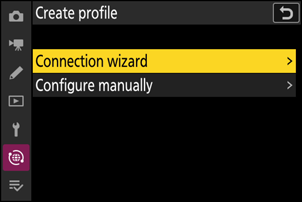
Қосылым шебері іске қосылады.
-
Жаңа профильді атаңыз.
- Әдепкі атауды өзгертпей келесі қадамға өту үшін X түймесін басыңыз.
- Таңдалған атау желі мәзірінде [ FTP серверіне қосылу ] > [ Желі параметрлері ] тізімінде пайда болады.
- Профиль атын өзгерту үшін J түймесін басыңыз. Мәтінді енгізу туралы ақпаратты «Мәтінді енгізу» бөлімінен қараңыз ( 0 Мәтін енгізу ). Атты енгізгеннен кейін жалғастыру үшін X түймесін басыңыз.
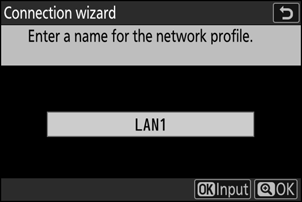
-
IP мекенжайын алыңыз немесе таңдаңыз.
- Келесі опциялардың бірін бөлектеп, J түймесін басыңыз.
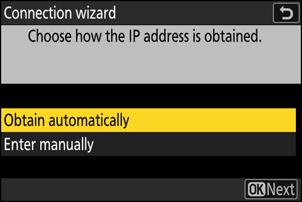
Опция Сипаттама [ Автоматты түрде алу ] Желі IP мекенжайын автоматты түрде беру үшін конфигурацияланса, осы опцияны таңдаңыз. IP мекенжайы тағайындалғаннан кейін «конфигурация аяқталды» хабары көрсетіледі. [ Қолмен енгізу ] IP мекенжайын және ішкі желі маскасын қолмен енгізіңіз.
- J түймесін басыңыз; сізге IP мекенжайын енгізу сұралады.
- Сегменттерді бөлектеу үшін негізгі басқару дискін бұрыңыз.
- Бөлектелген сегментті өзгерту үшін 4 немесе 2 түймесін басыңыз және өзгертулерді сақтау үшін J түймесін басыңыз.
- Содан кейін X түймесін басыңыз; «конфигурация аяқталды» хабары көрсетіледі. Ішкі желі маскасын көрсету үшін X түймесін қайтадан басыңыз.
- Ішкі желі маскасын өңдеу үшін 1 немесе 3 түймесін басып, J түймесін басыңыз; «конфигурация аяқталды» хабары көрсетіледі.
- «Конфигурация аяқталды» хабары көрсетілгенде жалғастыру үшін J түймесін басыңыз.
-
Сервер түрін таңдаңыз.
[ FTP ], [ SFTP ] (SSH FTP ) немесе [ FTPS ] ( FTP -SSL) бөлектеп, сервер мекенжайын енгізуге болатын диалогты көрсету үшін J түймесін басыңыз.
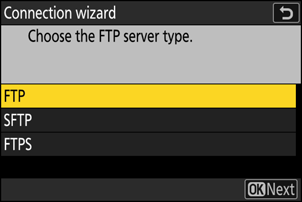
-
Сервер мекенжайын енгізіңіз.
-
Сервер URL немесе IP мекенжайын енгізу үшін J түймесін басыңыз.
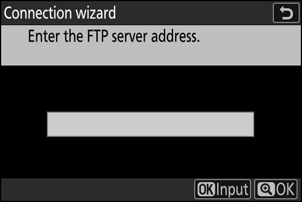
-
Енгізу аяқталған кезде X түймесін басыңыз.
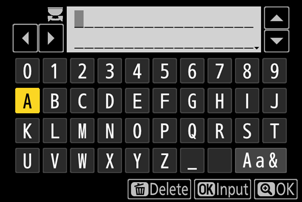
-
FTP серверіне қосылу үшін X түймесін қайтадан басыңыз. Сізге кіру әдісін таңдау ұсынылады.
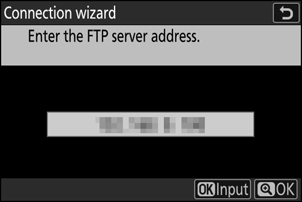
-
-
Жүйеге кіріңіз.
Келесі опциялардың бірін бөлектеп, J түймесін басыңыз.
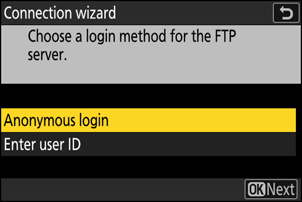
Опция Сипаттама [ Анонимді кіру ] Сервер пайдаланушы идентификаторын немесе құпия сөзді қажет етпесе, осы опцияны таңдаңыз. Бұл опцияны тек анонимді кіру үшін конфигурацияланған серверлермен пайдалануға болады. Жүйеге кіру сәтті болса, камера сізге межелі орынды таңдауды ұсынады. [ Пайдаланушы идентификаторын енгізіңіз ] Пайдаланушы идентификаторы мен құпия сөзді енгізіңіз. Енгізу аяқталған кезде жүйеге кіру үшін J түймесін басыңыз. Жүйеге кіру сәтті болса, камера сізге межелі орынды таңдауды ұсынады. -
FTP үшін пайдаланылатын порттар сервер түріне байланысты өзгереді. Порт нөмірлері төменде берілген.
- [ FTP ]: TCP порттары 21 және 32768 және 61000
- [ SFTP ]: TCP порттары 22 және 32768 және 61000
- [ FTPS ]: TCP порттары 21 және 32768 және 61000
- Сервер брандмауэрі сәйкес порттарға кіруге рұқсат беру үшін конфигурацияланбаған болса, файлды тасымалдау блокталуы мүмкін.
-
-
Мақсатты қалтаны таңдаңыз.
Келесі опциялардың бірін бөлектеп, J түймесін басыңыз.
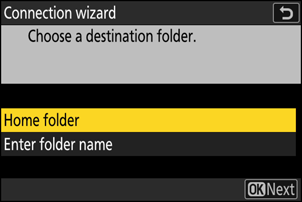
Опция Сипаттама [ Негізгі қалта ] Камерадан жүктеп салынған суреттерге арналған орын ретінде сервердің негізгі қалтасын таңдау үшін осы опцияны таңдаңыз. Операция сәтті орындалса, «Орнату аяқталды» диалогтық терезесі көрсетіледі. [ Қалта атын енгізіңіз ] Тағайындалған қалта атауын қолмен енгізіңіз. Қалта серверде бұрыннан бар болуы керек. Сұралған кезде қалта атауын және жолын енгізіңіз және «орнату аяқталды» диалогтық терезесін көрсету үшін J түймесін басыңыз. -
Қосылымды тексеріңіз.
Байланыс орнатылған кезде, профиль атауы камераның [ FTP серверіне қосылу ] мәзірінде жасыл түспен көрсетіледі.
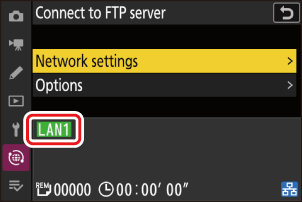
Қазір камера мен FTP сервері арасында байланыс орнатылды.
-
Байланыс орнатылғаннан кейін камераның түсіру дисплейінде « FTP » пайда болады. Қосылым қатесі орын алса, бұл көрсеткіш қызыл түспен C белгішесімен бірге көрсетіледі.
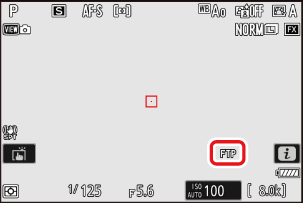
Камерамен түсірілген суреттерді FTP серверіне «Суреттерді жүктеп салу» ( 0 Суреттерді жүктеп салу ) бөлімінде сипатталғандай жүктеп салуға болады.
Суреттерді жүктеп салу
Суреттерді ойнату кезінде жүктеп салу үшін таңдауға болады. Сондай-ақ олар түсірілген кезде автоматты түрде жүктелуі мүмкін.
-
Суреттерді жүктеп салмас бұрын камераны және FTP серверін Ethernet немесе сымсыз желі арқылы қосыңыз. [ FTP серверіне қосылу ] > [ Желі параметрлері ] тізімі арқылы таңдалған хост профилін пайдаланып қосылыңыз.
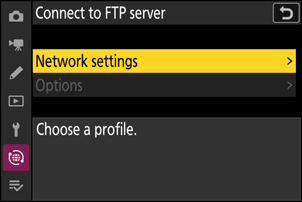
-
Байланыс орнатылған кезде, профиль атауы камераның [ FTP серверіне қосылу ] мәзірінде жасыл түспен көрсетіледі.
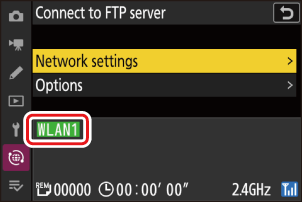
Абайлаңыз: Wi-Fi кіру нүктесі режимі
Қосылу алдында хост профилін таңдап, камера Wi-Fi мүмкіндігін қосыңыз.
Жүктеп салу үшін суреттерді таңдау
-
Камерадағы K түймесін басып, толық кадр немесе нобайды ойнатуды таңдаңыз.
-
Суретті таңдап, i түймесін басыңыз.
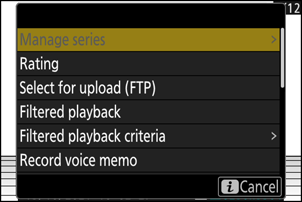
-
Бөлектеу [
Жүктеп салу үшін таңдаңыз ( FTP ) ] немесе [Басымды жүктеп салу үшін таңдаңыз ( FTP ) ] және J түймесін басыңыз.- [ Жүктеп салу үшін таңдау ( FTP ) ] параметрін таңдау ақ «жүктеп салу» белгішесін көрсетеді және суреттер көрсетілген ретпен жүктеп салынады. Бұл белгісі бар суреттер жүктеп салу кезегінің соңына қосылады және барлық басқа суреттер жүктелмейінше жүктеп салу басталмайды.
- [ Басымдықты жүктеп салу үшін таңдау ( FTP ) ] опциясын таңдау ақ түсті «басымдық жүктеп салу» белгішесін көрсетеді және жүктеп салу үшін белгіленген суреттер жүктеп салу кезегіне қойылған болса да, басым жүктеп салу үшін таңдалған суреттер дереу жүктеп салуды бастайды.
- Байланыс орнатылған кезде жүктеп салу басталады.
- Қосымша суреттерді жүктеп салу үшін 2–3-қадамдарды қайталаңыз.
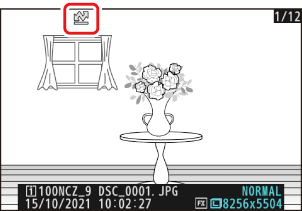
- Таңдалған суреттерден жүктеп салу белгісін жою үшін 2–3-қадамдарды қайталаңыз.
- Барлық суреттерден жүктеп салу таңбасын жою үшін [ FTP серверіне қосылу ] > [ Опциялар ] > [ Барлығын таңдауды алып тастау керек пе? ] желі мәзірінде.
Жүктеп салу үшін суреттерді сүзу
Ойнату i мәзіріндегі [ Сүзілген ойнату ] тармағын тек таңдалған шарттарға сәйкес келетін суреттерді көрсету үшін пайдалануға болады ( 0 Сүзілген ойнату ). Содан кейін i мәзіріндегі [ Жүктеп салу үшін барлығын таңдау ( FTP ) ] тармағын бөлектеп , J түймесін басу арқылы суреттердің барлығын жүктеп салу үшін таңдауға болады .
Фотосуреттерді түсірілгендей жүктеп салу
Жаңа фотосуреттерді түсіру кезінде жүктеп салу үшін [ ҚОСУ ] опциясын таңдаңыз.
- Жүктеп салу фотосурет жад картасына жазылғаннан кейін ғана басталады. Камераға жад картасы салынғанын тексеріңіз.
- Бейнелер автоматты түрде жүктелмейді. Олардың орнына ойнату дисплейінен қолмен жүктеп салу керек.
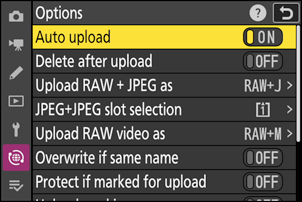
Жүктеп салу белгішесі
Жүктеп салу күйі жүктеп салу белгішесі арқылы көрсетіледі.
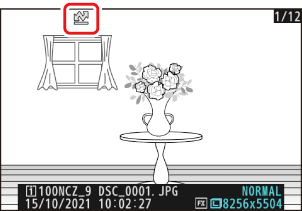
- W (ақ): Жүктеп салу
-
Бұл белгіше келесі жүктеп салу күйі бар суреттерде пайда болады. Суреттер түсірілген немесе жаңарту үшін таңдалған ретпен жіберіледі.
- Автоматты жүктеп салу үшін белгіленген,
- [ Жүктеп салу үшін таңдау ( FTP ) ] немесе арқылы таңдалады
- «Жүктеп салу үшін барлығын таңдау» опциясымен сүзілген.
- s (ақ): басым жүктеп салу
- Бұл белгіше [ Басымдықты жүктеп салу үшін таңдау ( FTP ) ] арқылы таңдалған суреттерде пайда болады. Осы белгішемен белгіленген суреттер W («жүктеп салу») деп белгіленген суреттерден бұрын жүктеледі.
- X (жасыл): Жүктеп салынуда
- Жүктеп салу орындалуда.
- Y (көк): Жүктеп салынды
- Жүктеп салу аяқталды.
[ FTP серверіне қосылу] Жүктеп салу күйінің дисплейі
[ FTP серверіне қосылу ] дисплейінде мыналар көрсетіледі:
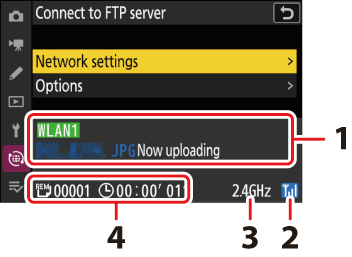
- Күйі :
Хостқа қосылу күйі. Байланыс орнатылған кезде профиль атауы жасыл түспен көрсетіледі.
Файлдар тасымалданып жатқанда, күй дисплейінде жіберілетін файл атауының алдында «Қазір жүктеп салынуда» көрсетіледі. Қателер мен қате кодтары да осы жерде көрсетіледі ( 0 Қате кодтары ).
- Сигнал күші : Ethernet қосылымдары d арқылы көрсетіледі. Камера сымсыз желіге қосылған кезде белгіше оның орнына сымсыз сигнал күшін көрсетеді.
- Band : Wi-Fi станциясы режимінде сымсыз қосылған кезде қосылған SSID желісінің радиожиілік диапазоны көрсетіледі.
- Суреттер/қалған уақыт : Қалған суреттердің саны және оларды жіберуге қажетті уақыт. Қалған уақыт тек болжам болып табылады.
Сигнал жоғалса, сымсыз тарату үзілуі мүмкін. Жүктеп салу белгісі бар суреттерді жүктеп салуды камераны өшіріп, сигнал қайта орнатылғаннан кейін қайта қосу арқылы жалғастыруға болады.
Жүктеп салу кезінде жад картасын шығармаңыз немесе Ethernet кабелін ажыратпаңыз.
Абайлаңыз: FTP арқылы қорғалған суреттерді жүктеп салу
FTP серверіндегі көшірмелер түпнұсқалар болса да қорғалмайды. Белгілерді бағалаулар арқылы қосуға болады ( 0 Рейтингтік суреттер ).
Байланысты суреттер жіберілген кезде дауыстық жазбалар қосылады. Алайда оларды бөлек жүктеп салу мүмкін емес.
Камера өшірілген кезде тасымалдау таңбасын сақтайды және келесі қосылғанда жүктеп салуды жалғастырады.
FTP серверіне қосылуды аяқтау
Қосылымды мына жолмен аяқтауға болады:
- камераны өшіру,
- желі мәзірінде [ FTP серверіне қосылу ] > [ Желі параметрлері ] үшін [ Ағымдағы қосылымды аяқтау ] опциясын таңдау немесе
- смарт құрылғыға Wi-Fi немесе Bluetooth арқылы қосылу.